如何在 iPhone 16 上關閉 HEIC 並將現有檔案轉換為 JPEG
“可以在 iPhone 上關閉 HEIC 嗎?”自從蘋果使用 HEIC 作為預設影像格式以來,這個問題就一直存在。 HEIC 具有許多 JPG 上找不到的優點。最好的例子是 HEIC 如何透過其更廣泛的動態範圍和透明度來提高品質。儘管如此,許多作業系統和程式不支援該格式,不允許您打開照片並與其他裝置共用照片。如果您不知道如何關閉 iPhone 上的 HEIC,特別是對於 iPhone 16 新用戶,這篇文章將告訴您如何操作。您也可以了解如何將現有 HEIC 影像轉換為 JPEG 的詳細步驟。
指南列表
第 1 部分:如何在拍照時關閉 iPhone 上的 HEIC 第 2 部分:將以前的 HEIC 照片傳輸和轉換為 JPG 的最佳方式 第 3 部分:傳輸到 Windows/Mac 時轉換格式的默認方式 第 4 部分:有關在 iPhone 上關閉 HEIC 的常見問題解答第 1 部分:如何在拍照時關閉 iPhone 上的 HEIC
如前所述,HEIC 是從 iOS 11 到最新版本的默認圖像格式。所以,自拍或照片意味著它會被保存為 HEIC,也就是說,高質量。但是,由於該格式尚未取代 JPEG 且未得到普遍支持,您仍然可以在 iPhone 上關閉 HEIC。通過禁用照片的高效率,請記住,質量可能會降低,但至少會為程序和操作系統提供更廣泛的兼容性。
步驟1。在 iPhone 上關閉 HEIC 最直接的方法是啟動裝置上的「設定」。向下捲動並選擇相機選項。
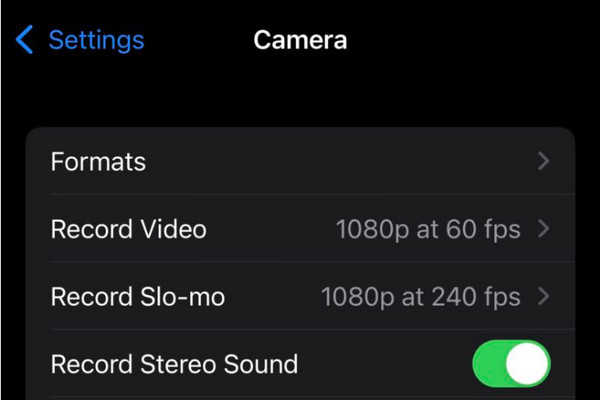
第2步。轉到“格式”選單,其中有兩個選項。點擊“最相容”選項來更改格式。您可以看到有關更改影像格式結果的註釋,包括 JPEG 和 H.264 的更大檔案大小。
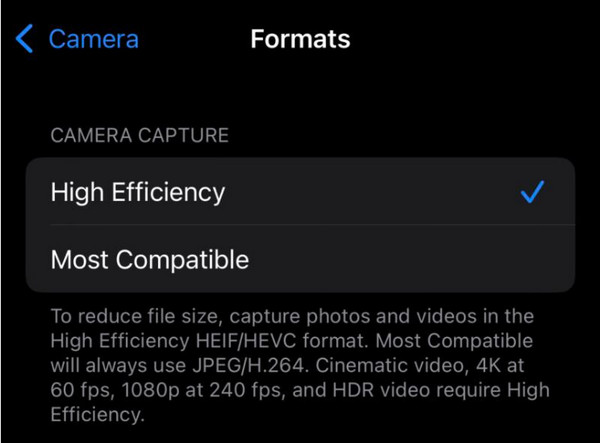
第 2 部分:將以前的 HEIC 照片傳輸和轉換為 JPG 的最佳方式
使用時傳輸文件更容易 AnyRec PhoneMover.它支持將批量文件移動到 Android、iOS、Windows 和 Mac 設備。但該軟件最好的部分是其內置的 HEIC 轉換器,您可以在其中將 HEIC 轉換為 JPG 或 PNG。它保留了原始圖像質量和 EXIF 數據。該軟件還可以刪除重複文件並節省存儲空間。 AnyRec PhoneMover 的 快速的傳輸速度是您可以體驗到的最可靠的功能之一,而且您不必因為它的轉換器而關閉 iPhone 上的 HEIC。在 Windows 上試用最好的一體化文件傳輸軟件!

啟用將 HEIC 轉換為兼容的圖像格式,因此用戶無需在其 iPhone 設備上關閉 HEIC。
傳輸、移動和共享視頻、音樂和圖片時沒有文件大小限制。
支持傳輸短信和文檔,同時將每個內容分類為有組織的列表。
iTunes 管理 iPhone、iPad 等 Apple 設備上的媒體文件的絕佳選擇。
100% 安全
步驟1。點選 AnyRec 網頁上的「免費下載」按鈕。在電腦上下載並安裝 PhoneMover,然後在等待期間在智慧型手機上下載 MobieSync。安裝完成後啟動應用程式。
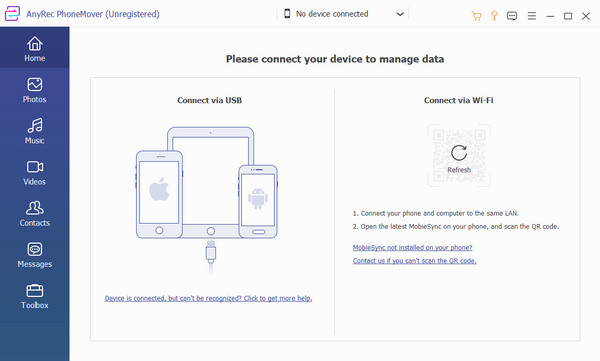
第2步。將 USB 連接到兩個設備或使用 MobieSync 應用程序掃描二維碼。確保您的設備連接到同一個 Wi-Fi。連接成功後,您可以在軟件界面上看到移動單元。
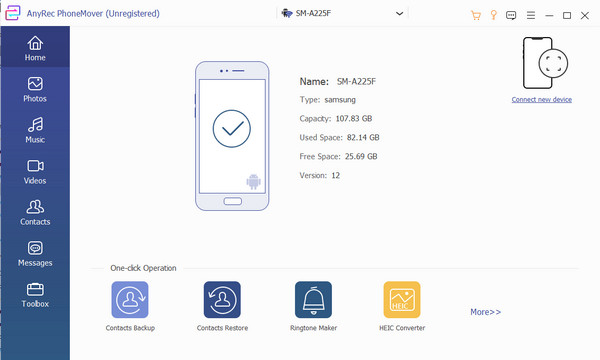
第 3 步。從介面的左窗格轉到“工具箱”功能表。選擇“HEIC轉換器”選項並選擇上傳圖片的來源。如果您已經從手機傳輸影像,請選擇「從電腦新增檔案」選項,這將開啟匯入資料夾。
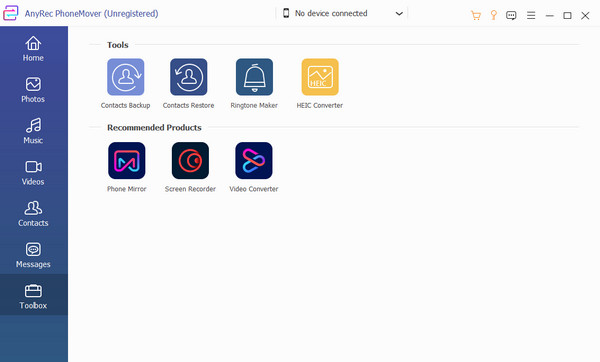
步驟4。在下一個視窗中,您可以透過點擊頂部的「新增」按鈕來新增另一張圖片。選擇所需的格式、品質以及電腦上的指定資料夾。最後點選「轉換」按鈕進行處理。重複上述步驟進行另一批轉換。

第 3 部分:傳輸到 Windows/Mac 時轉換格式的默認方式
在您的 iPhone 上關閉 HEIC 後,您仍然需要在共享或傳輸時轉換現有的 HEIC 文件。但如果您使用的是最新的 iOS 版本,則可以在將文件傳輸到 Windows 或 Mac 時使用默認方式進行轉換。這部分將向您展示如何 在 iPhone 上將 HEIC 轉換為 JPEG 自動地。
步驟1。前往 iPhone 上的「設定」並找到「照片」選單。選擇設定並轉到清單的底部。
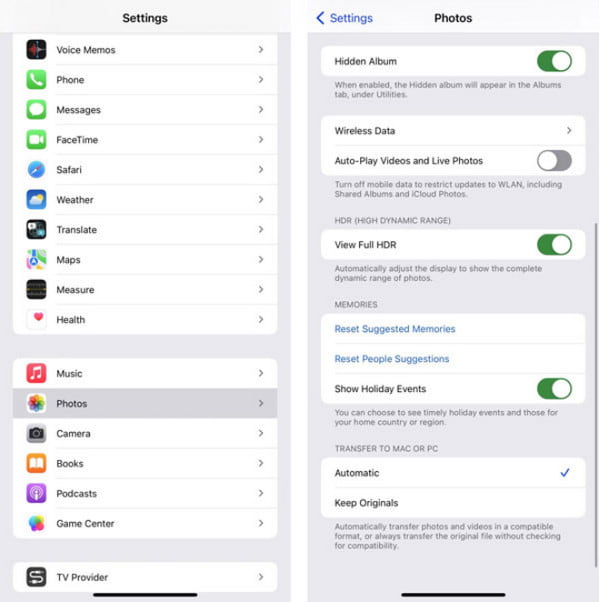
第2步。在「傳輸到 Mac 或 PC」選單下,開啟「自動」選項。將 HEIC 檔案從照片傳輸到計算機,計算機會將它們轉換為相容的格式。
第 4 部分:有關在 iPhone 上關閉 HEIC 的常見問題解答
-
1. 如何在 Mac 上使用 Preview 轉換 HEIC 文件?
要轉換,請在您的計算機上打開預覽並單擊文件菜單。選擇“導出”選項,將出現一個格式彈出窗口。選擇所需的文件格式,例如 將 HEIC 轉換為 PDF, 您可以按住 Option 鍵打開專門的格式。單擊保存按鈕進行確認。
-
2.HEIC有什麼意義?
HEIC 圖片具有更小的文件大小和更好的圖像質量。唯一阻礙 HEIC 成為優秀圖像格式的是它尚未得到操作系統的支持。但是如果你不想在打開不受支持的文件時出現錯誤,你最好在你的 iPhone 上關閉 HEIC。
-
3. 我可以在 Windows 上打開 HEIC 文件嗎?
是的。儘管 Windows 不完全支持 HEIC,但您可以藉助 HEIF Image Extension 應用程序打開文件,您可以從 Microsoft Store 獲取該應用程序。它可以免費下載和安裝。但是,它會要求您為 HEVC Video Extensions 包支付 $0.99。
結論
現在您知道如何關閉 iPhone 上的 HEIC,您可以輕鬆地與其他設備共享 JPEG 文件。現有的 HEIC 文件可以傳輸並轉換為兼容格式,並且 AnyRec PhoneMover 將在眨眼間有效地做到這一點。單擊“免費下載”按鈕試用該軟件。
100% 安全
